
时间:2021-08-14 06:33:39 来源:www.win10xitong.com 作者:win10
我们在使用win10系统办公或者玩游戏的时候,有时候会发生Win10索引功能占用资源太多的问题,确实这个Win10索引功能占用资源太多的问题对于很多用户来说比较少见,遇到了就不知道如何解决。要是你不愿意找别人来帮助解决你的Win10索引功能占用资源太多问题小编今天解决的方法是这样:1、C盘大多是一些系统文件,所以对C盘搜索一般没有必要,可以关闭。2、打开资源管理器,在C盘上右击,选择“属性”,打开“属性”窗口就行了。简单的一个概要可能很多用户还是没有明白,下面我们就具体说说Win10索引功能占用资源太多的详尽处理手段。
方法一、禁止索引C盘
1、C盘大多是一些系统文件,所以对C盘搜索一般没有必要,可以关闭。
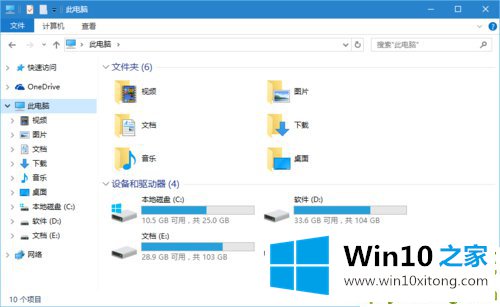
2、打开资源管理器,在C盘上右击,选择“属性”,打开“属性”窗口。
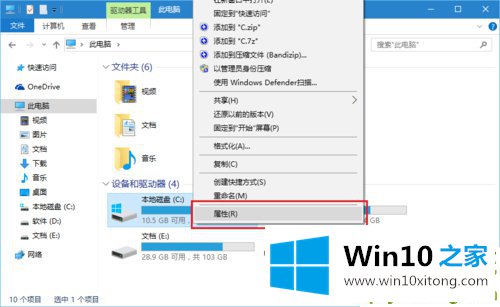
3、在“属性”窗口下方,有一个选项,如下图所示,将其取消,将禁止索引C盘文件的内容。
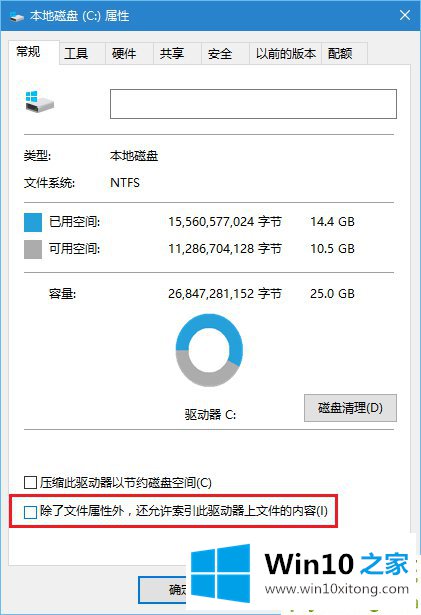
方法二、自定义索引区域
1、在开始菜单右击选择“控制面板”,打开“控制面板”。
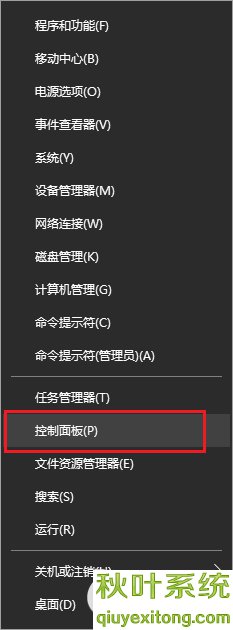
2、找到“索引选项”,单击进入。
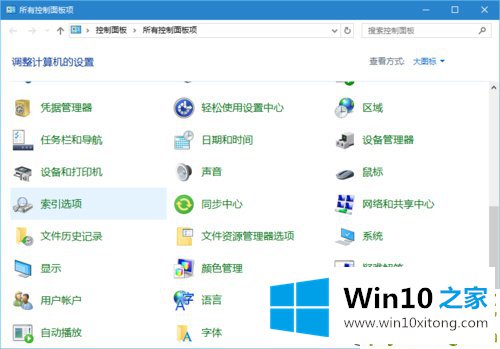
3、在“索引选项”列出建立索引的几个位置,点击“修改”按钮。
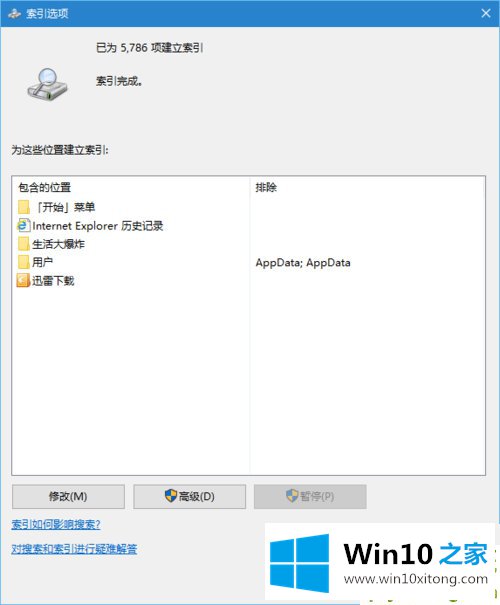
4、可以添加和删除索引位置。索引位置不可太多,只选择必要的位置就好。
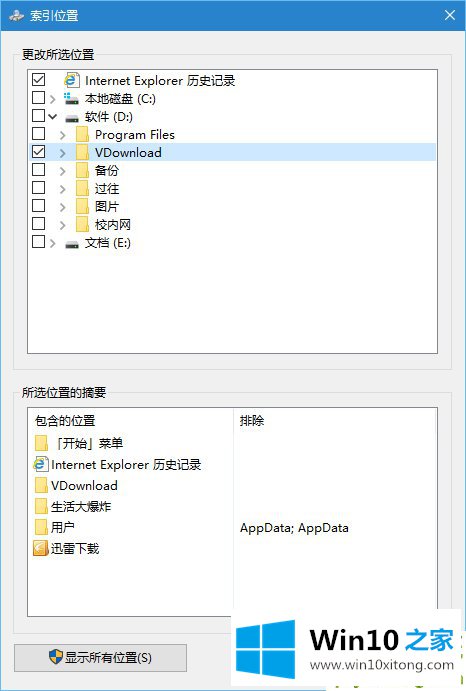
方法三、关闭在线搜索Win10
1、微软将Web搜索加入索引功能中,其实就是让必应进行搜索,内容还是需要开启浏览器查看,很鸡肋。在任务栏搜索框的设置中,我们可以将Web搜索关闭。
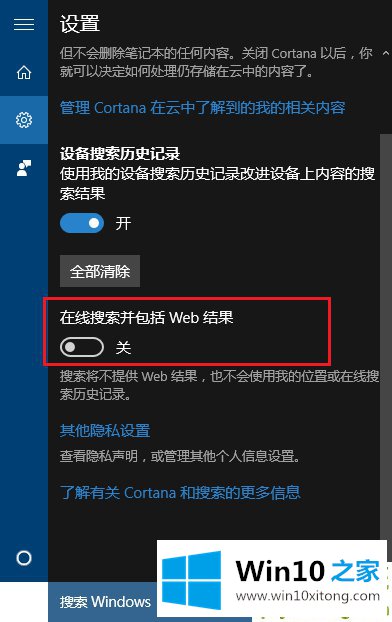
2、这只是楼主的建议,喜欢的用户当然可以保留。
方法四、搜索服务延迟启动
1、在开始菜单的“windows管理工具”里,找到“服务”,打开它。
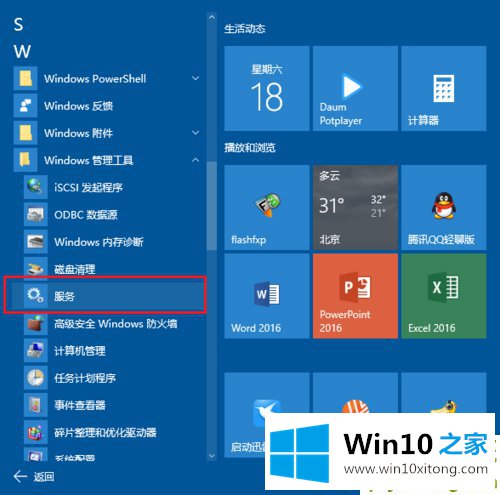
2、在“服务”窗口,找到“Windows Search”服务。在列表偏下的位置:
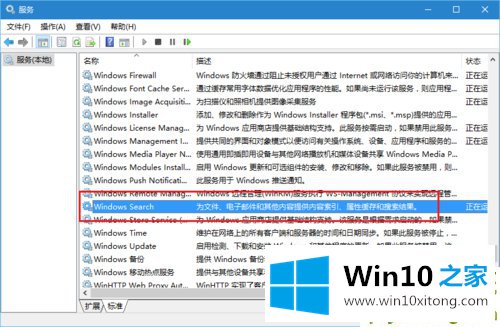
3、双击打开“Windows Search”服务,将其启动类型选择为“自动(延迟启动)”。
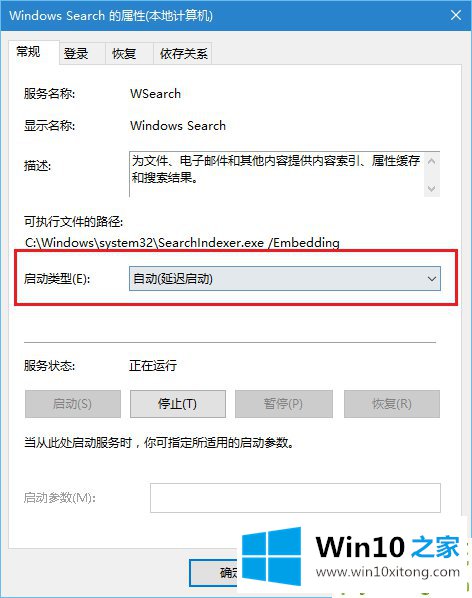
以上就是Win10索引服务的4种优化技巧提高运行速度介绍了,不喜欢Windows索引服务的朋友可将其关闭,关闭后可以在一定程度上节约系统资源,系统的运行速度也将更快一些。
Win10索引功能占用资源太多的详尽处理手段在上面的文章中已经由小编很清楚的讲解了,真心希望能够帮助大家,祝大家生活愉快。